Иллюстрированный самоучитель по ArchiCAD 8
Публикация может иметь иерархическую структуру.
Публикация может иметь иерархическую структуру. Для управления структурой публикации служат кнопки, находящиеся над окном просмотра содержимого публикации. Кнопки New Folder (Новая папка), Clone Folder (Папка клона) и Delete (Удалить) позволяют редактировать набор элементов публикации - создавать новые папки и удалять существующие элементы. Кнопки Save (Сохранить) и Redefine (Переопределить) служат для сохранения видов и переопределения существующих изображений. Элементы, включенные в публикацию, можно также перемещать при помощи мыши из одной папки в другую.
В составе проекта можно создать любое количество наборов элементов публикаций, каждый из которых будет иметь свои собственные параметры.
При выборе какого-либо элемента публикации в правой нижней части навигатора отображаются его свойства:

Рис. 15.9. Свойства элементов публикации
Перед началом создания публикации необходимо установить ее параметры: способ публикации, местоположение сохраняемых файлов и их структуру, а также ряд дополнительных опций. Для этого служит диалоговое окно View Set Publishing Properties (Свойства публикации набора видов), открываемое щелчком мыши на одноименной кнопке навигатора (рис. 15.10).
После того, как все параметры публикации будут установлены, можно запустить процесс ее создания щелчком мыши на кнопке Publish (Опубликовать). Ход процесса отображается в окне Publishing (Публикация) (рис. 15.11).
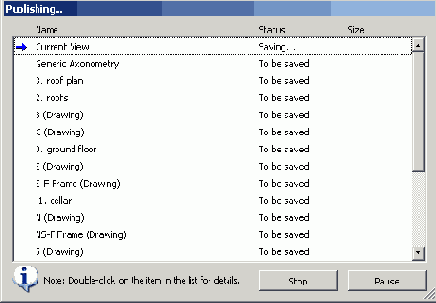
Рис. 15.10. Установка параметров набора элементов публикации

Рис. 15.11. Ход процесса создания публикации